Sửa mọi sự cố iOS như màn hình bị hỏng, sự cố kẹt, v.v. mà không làm mất dữ liệu.
iPhone không sạc được? Dưới đây là 7 cách khắc phục! [và lý do]
Thật là đau đầu khi bạn iPhone đột nhiên không sạc đượcCó thể pin đã yếu, hoặc có thể do cáp, bộ sạc, hoặc chính điện thoại của bạn. Sự cố iPhone không sạc pin này có thể khiến bạn lo lắng, nhưng hầu hết chỉ cần một cách khắc phục đơn giản mà bạn có thể tự làm tại nhà. Bài viết này sẽ chia sẻ bảy cách dễ dàng và hiệu quả để khắc phục sự cố iPhone không sạc pin, giúp bạn sử dụng điện thoại thoải mái mà không gặp bất kỳ khó khăn nào.
Danh sách hướng dẫn
Tại sao iPhone của tôi không sạc được? Giải pháp 1: Kiểm tra cáp Lightning Giải pháp 2: Vệ sinh cổng sạc trên iPhone Giải pháp 3: Buộc khởi động lại iPhone của bạn Giải pháp 4: Cập nhật phiên bản iOS của bạn lên phiên bản mới nhất Giải pháp 5: Kiểm tra vấn đề về tình trạng pin Giải pháp 6: Cách nhanh chóng khắc phục sự cố iPhone không sạc được Giải pháp 7: Thử sạc không dây trên iPhoneTại sao iPhone của tôi không sạc được?
Sự cố iPhone không sạc không phải lúc nào cũng do pin yếu hoặc điện thoại bị hỏng. Phần lớn, vấn đề bắt nguồn từ những lỗi nhỏ và có thể dễ dàng khắc phục. Trước khi tìm hiểu các giải pháp, dưới đây là danh sách những lý do phổ biến khiến iPhone không sạc được:
• Cổng sạc bị bẩn. Bụi bên trong có thể chặn kết nối.
• Lỗi phần mềm. Một lỗi tạm thời có thể ảnh hưởng đến iPhone của bạn khiến nó không nhận bộ sạc.
• Cáp hoặc bộ chuyển đổi bị lỗi. Phụ kiện sạc bị hỏng sẽ không cung cấp điện.
• Quá nóng. Nếu iPhone của bạn quá nóng, đôi khi nó sẽ ngừng sạc.
• Các vấn đề về sức khỏe của pin. Pin cũ có thể khó giữ được điện.
Giải pháp 1: Kiểm tra cáp Lightning
Hầu hết trường hợp iPhone không sạc được, vấn đề không nằm ở thiết bị của bạn mà nằm ở cáp. Theo thời gian, cáp có thể bị mòn, đặc biệt nếu bạn bẻ cong hoặc sử dụng trong khi sạc. Vì vậy, trước khi thực hiện các bước phức tạp hơn, hãy dành chút thời gian kiểm tra cáp Lightning.
Các bước thực hiện: Kiểm tra xem cáp có dấu hiệu bị cong vênh hoặc hư hỏng không. Nếu bộ sạc bị lỗi, hãy thử sạc iPhone bằng một cáp khác được Apple chứng nhận.
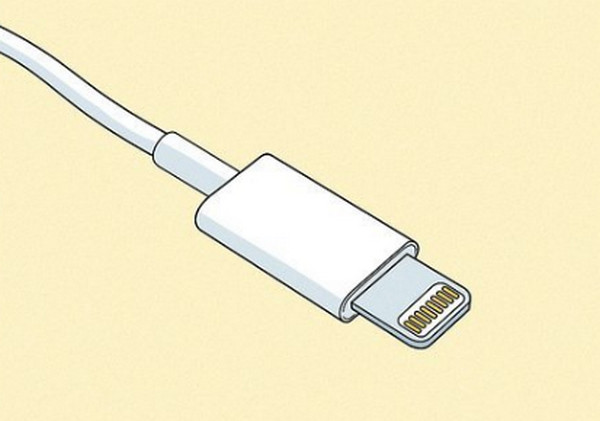
Giải pháp 2: Vệ sinh cổng sạc trên iPhone
Một lý do khá phổ biến khiến iPhone của bạn không sạc được là cổng sạc bị bẩn. Bụi bẩn hoặc các mảnh vụn nhỏ có thể làm tắc nghẽn kết nối giữa cáp và iPhone. Hãy thử vệ sinh cẩn thận để khôi phục kết nối bình thường và khắc phục sự cố sạc ngay lập tức.
Các bước thực hiện: Sau khi tắt iPhone, hãy dùng chổi mềm để nhẹ nhàng loại bỏ bụi bẩn khỏi cổng sạc. Sau đó, hãy cắm lại cáp Lightning và kiểm tra xem nó có sạc được không.

Giải pháp 3: Buộc khởi động lại iPhone của bạn
Đôi khi, iPhone không sạc được do lỗi phần mềm nhỏ. Khởi động lại bằng lực có thể giúp làm mới hệ thống và đưa mọi thứ trở lại bình thường. Thao tác này sẽ không xóa dữ liệu của bạn; nó chỉ đặt lại chu kỳ nguồn.
• Đối với iPhone 8 trở lên: Nhấn và thả nhanh nút "Tăng âm lượng", sau đó làm tương tự với nút "Giảm âm lượng". Tiếp theo, nhấn và giữ nút "Nguồn" cho đến khi logo Apple xuất hiện.
• Đối với iPhone 7/7 Plus: Nhấn và giữ đồng thời nút "Giảm âm lượng" và nút "Nguồn" cho đến khi logo Apple xuất hiện.
• Đối với iPhone 6s hoặc phiên bản cũ hơn: Tiếp tục giữ cả nút "Home" và "Nguồn" và đợi logo Apple xuất hiện.
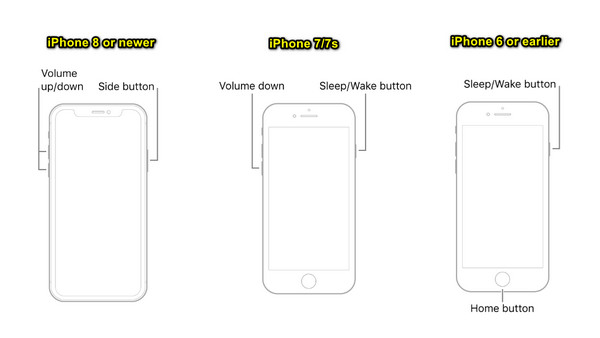
Giải pháp 4: Cập nhật phiên bản iOS của bạn lên phiên bản mới nhất
Phần mềm lỗi thời gây ra lỗi ảnh hưởng đến quá trình sạc. Vì Apple thường xuyên có bản cập nhật để khắc phục những lỗi này, hãy luôn cập nhật iPhone của bạn để tránh xung đột phần mềm gây ra sự cố iPhone không sạc được.
Các bước thực hiện: Đảm bảo iPhone của bạn có đủ pin. Nếu có, hãy vào "Cài đặt", sau đó vào "Cài đặt chung", rồi đến "Cập nhật phần mềm". Sau khi bản cập nhật được tải lên, hãy nhấn "Cập nhật ngay".
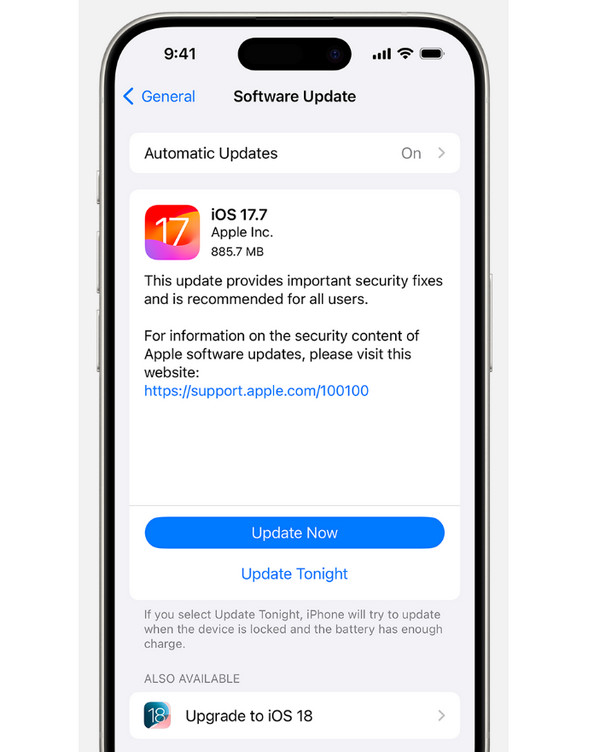
Giải pháp 5: Kiểm tra vấn đề về tình trạng pin
Nếu iPhone của bạn đã được sử dụng một thời gian, pin có thể là vấn đề. Bạn cũng có thể thấy pin hết nhanh quáPin có thể bị hao mòn và có thể khiến việc sạc pin không hiệu quả. Vì vậy, hãy kiểm tra tình trạng pin để biết chính xác liệu có cần thay pin hay không, giúp bạn khắc phục sự cố iPhone không sạc được.
Các bước thực hiện: Mở ứng dụng "Cài đặt", sau đó điều hướng đến "Pin" và chọn "Tình trạng pin & Sạc". Từ đó, hãy kiểm tra phần trăm "Dung lượng tối đa".
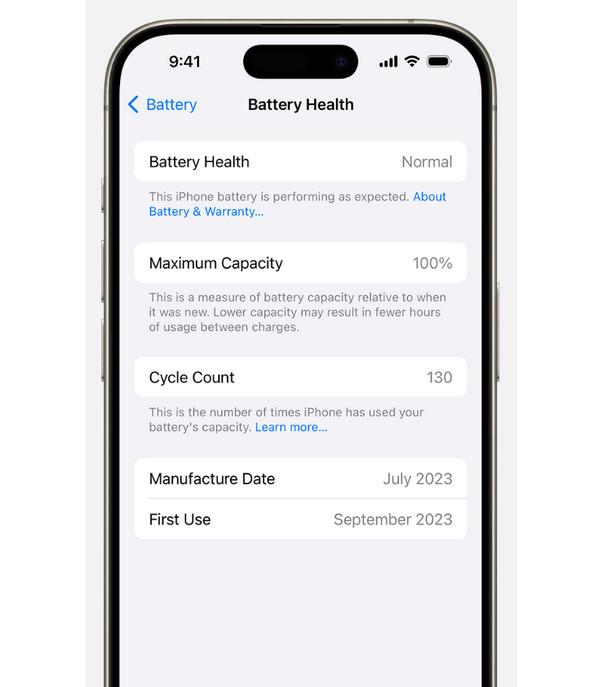
Giải pháp 6: Cách nhanh chóng khắc phục sự cố iPhone không sạc được
Bạn đã thử tất cả các cách khắc phục cơ bản ở trên mà iPhone vẫn không sạc được? Nguyên nhân có thể nằm ở một vấn đề sâu xa hơn. Vì vậy, thay vì lo lắng, hãy thử cách sau đây. Phục hồi hệ thống iOS 4EasysoftChương trình này được tạo ra để khắc phục các sự cố iOS khác nhau mà không làm mất dữ liệu. So với việc khắc phục sự cố thủ công, công cụ này quét iPhone của bạn để tìm các sự cố hệ thống và áp dụng các bản sửa lỗi thông minh chỉ với vài cú nhấp chuột. Dù sự cố iOS của bạn là gì, công cụ này đều là giải pháp nhanh chóng, an toàn và hiệu quả để khắc phục chúng.

Có thể khắc phục hơn 50 sự cố iOS, chẳng hạn như sự cố sạc, màn hình bị kẹt, lỗi, v.v.
Cung cấp giải pháp an toàn và đáng tin cậy với tỷ lệ thành công cao.
Có Chế độ Tiêu chuẩn để sửa lỗi không mất dữ liệu và Chế độ Nâng cao để sửa chữa chuyên sâu.
Bao gồm các mẫu iPhone và phiên bản iOS mới nhất.
Bảo mật 100%
Bảo mật 100%
Bước 1Mở 4Easysoft iOS System Recovery. Sau đó, kết nối iPhone với máy tính bằng cáp Lightning và nhấp vào nút "Bắt đầu".

Bước 2Tiếp theo, chương trình sẽ phát hiện iPhone của bạn. Sau đó, bạn có thể chọn giữa "Sửa lỗi nhanh miễn phí" cho các sự cố đơn giản hoặc "Sửa lỗi" chuyên sâu hơn.

Nếu bạn chọn "Sửa", bạn sẽ có hai tùy chọn: Chế độ tiêu chuẩn, chế độ này sửa điện thoại mà không làm mất dữ liệu hoặc Chế độ nâng cao, chế độ này sửa các sự cố nghiêm trọng nhưng sẽ xóa toàn bộ dữ liệu.

Bước 3Cuối cùng, bạn sẽ phải chọn mẫu và phiên bản iPhone của mình và tải xuống firmware phù hợp. Sau khi hoàn tất, chương trình sẽ bắt đầu quá trình sửa chữa, khiến iPhone không sạc được.

Giải pháp 7: Thử sạc không dây trên iPhone
Nếu sạc có dây khiến iPhone của bạn không sạc được, sạc không dây là một lựa chọn dự phòng. Bạn thậm chí có thể sạc iPhone của bạn mà không cần bộ sạcNhiều iPhone, từ iPhone 8 trở lên, hỗ trợ sạc không dây, loại bỏ nhu cầu sử dụng cáp. Việc đặt iPhone lên đế sạc cũng rất tiện lợi, chỉ cần đặt lên và sạc.

Phần kết luận
Bạn đã khám phá bảy giải pháp cho sự thất vọng Sự cố iPhone không sạc đượcBằng cách thử nhiều loại cáp khác nhau, kiểm tra xem có mảnh vụn nào không, thực hiện khởi động lại bằng lực, v.v. Nếu sau tất cả các bước này mà iPhone của bạn vẫn không nhận được nguồn, phần mềm chuyên nghiệp 4Easysoft iOS System Recovery sẽ cung cấp giải pháp. Chương trình này được thiết kế để khắc phục một số sự cố hệ thống iOS, bao gồm cả việc không sạc, bằng cách sửa chữa các sự cố hệ thống sâu hơn một cách an toàn. Đây là giải pháp đơn giản bạn cần để thiết bị hoạt động trở lại mà không cần tốn kém mang đến cửa hàng sửa chữa.
Bảo mật 100%
Bảo mật 100%



